Cách xóa lịch sử tìm kiếm trên iPhone liệu iFAN ĐÃ BIẾT?
Lịch sử tìm kiếm là một trong số những dữ liệu riêng tư mà có lẽ không ai muốn để người ngoài biết. Ngoài ra, việc lưu trữ quá nhiều nội dung tìm kiếm sẽ dễ khiến thiết bị của bạn hoạt động kém hiệu quả. Vậy thì hãy bỏ túi ngay cách xóa lịch sử tìm kiếm trên iPhone mà 24hStore chia sẻ dưới đây nhé.
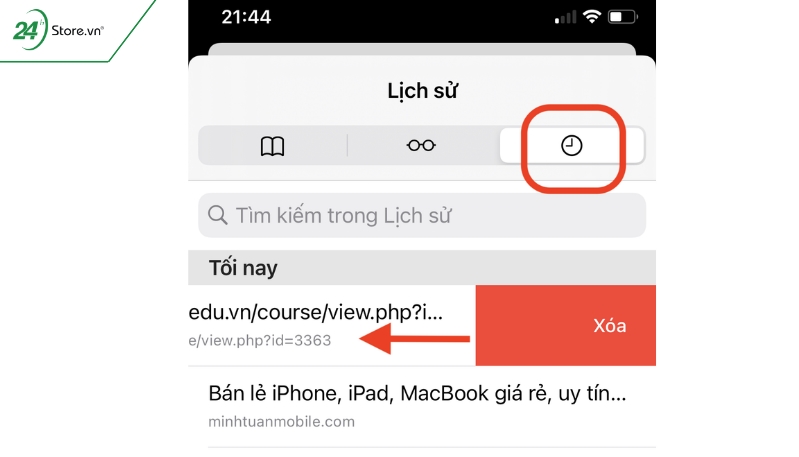
1. Cách xóa lịch sử tìm kiếm trên iPhone Safari
Đôi khi lịch sử tìm kiếm trên thiết bị có nhiều điều riêng tư. Và bạn muốn xoá tìm kiếm trên iPhone nhưng lại không biết cách? Vậy thì hãy theo dõi cách thực hiện dưới đây nhé.
Safari nếu chứa quá nhiều dữ liệu trong bộ nhớ đệm thì sẽ hoạt động không được hiệu quả. Bên cạnh đó nó còn dễ khiến điện thoại của bạn bị lag, đơ. Thế nhưng không phải người dùng nào iPhone nào cũng biết điều này.
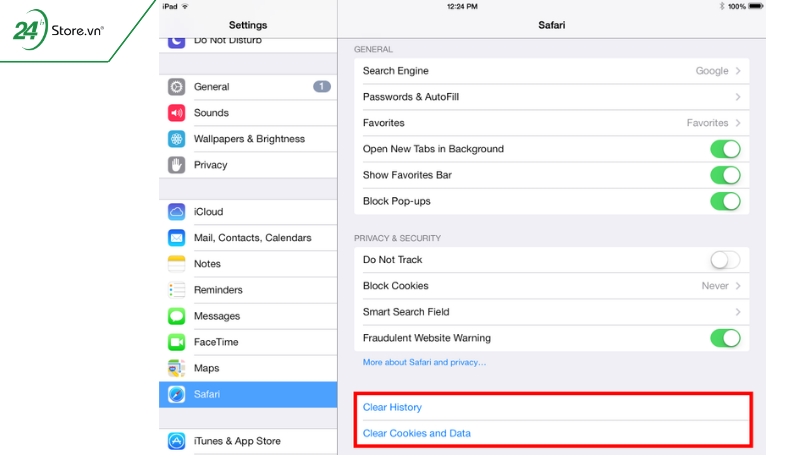
Nếu bạn đang thắc mắc Trình duyệt Safari là gì? Thì hãy XEM NGAY để cập nhật thông tin hữu ích về Những tính năng độc đáo của safari mà bạn chưa biết
Dưới đây sẽ là cách xoá lịch sử tìm kiếm trên iPhone tại Safari nhé.
Cách xóa lịch sử Safari:
-
Bước 1: Để xóa lịch sử Safari, trước tiên bạn cần mở ứng dụng duyệt web Safari trên iPhone.
-
Bước 2: Chọn biểu tượng cuốn sách ở góc dưới của màn hình.
-
Bước 3: Chọn mục Lịch sử.
-
Bước 4: Sau đó bạn hãy nhấn Xóa và lựa chọn thời gian bạn muốn xóa để hoàn tất.
Cách xóa một lịch sử cụ thể:
Tuy nhiên, nếu bạn chỉ muốn xóa một lịch sử duyệt web cụ thể nào đó thì hãy áp dụng cách dưới đây:
-
Bước 1: Trước tiên truy cập vào phần Cài đặt của điện thoại iPhone.
-
Bước 2: Kéo xuống dưới và chọn vào Safari.
-
Bước 3: Sau khi vào Safari thì tiếp tục kéo xuống dưới cùng và chọn Nâng cao
-
Bước 4: Sau đó hãy chọn vào Dữ liệu trang web
-
Bước 5: Nhấn vào Sửa
-
Bước 6: Chọn vào địa chỉ web mà bạn muốn xóa, nhấn dấu ⛔ và nhấn Xoá để xác nhận.
Xóa các tab trình duyệt Safari:
-
Bước 1: Chọn mở Safari.
-
Bước 2: Chọn biểu tượng 2 ô vuông trên màn hình.
-
Bước 3: Sau đó, bạn chỉ cần nhấn dấu X góc trái của các tab để tắt đi.
2. Xóa lịch sử tìm kiếm Google Chrome trên iPhone
Dù iPhone có trình duyệt riêng nhưng để thuận tiện hơn trong công việc thì nhiều người vẫn lựa chọn sử dụng Google Chrome. Thế nhưng, tương tự Safari thì khi lưu trữ quá nhiều dữ liệu, Google Chrome cũng hoạt động kém hiệu quả.
Vậy làm sao để xóa lịch sử tìm kiếm google trên iPhone? Đây là điều mà không phải người dùng nào cũng nắm được. Nếu bạn cũng vẫn còn chưa rõ về cách xoá tìm kiếm trên google của iPhone thì hãy lưu lại ngay nhé.
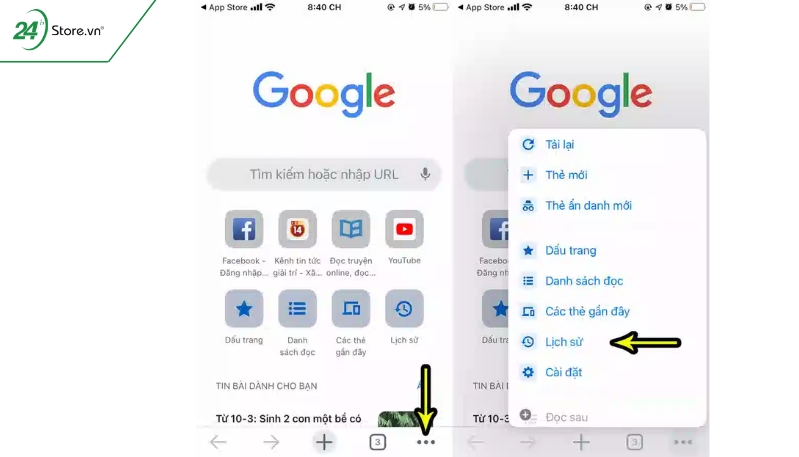
Để thực hiện thao tác này, trước tiên các bạn hãy truy cập vào tài khoản Google của mình.
-
Bước 1: Truy cập vào địa chỉ google từ màn hình chính của iPhone.
-
Bước 2: Sau đó truy cập vào tài khoản Google mà bạn muốn xóa lịch sử bằng cách đăng nhập mật khẩu và tài khoản bạn.
-
Bước 3: Sau đó hãy kéo xuống phần dưới của trang chọn Settings (Cài đặt) rồi chọn History (Lịch sử).
-
Bước 4: Bạn cũng có thể lựa chọn truy cập thẳng vào theo link: myactivity.google.com.
-
Bước 5: Sau đó bạn có thể tùy chọn các lịch sử sử dụng Google mà bạn muốn xóa đi.
Trên đây là cách xoá lịch sử tìm kiếm trên google của iPhone đơn giản và cực dễ thực hiện.
>>> Xóa lịch sử tìm kiếm sẽ giúp bạn bảo mật thông tin và giải phóng dung lượng. Nếu muốn tối ưu dung lượng chiếc iPhone thì lưu ngay cách xoá ứng dụng trên iPhone ngay nào.
3. Hướng dẫn xóa tìm kiếm App Store trên iPhone
Ngoài lịch sử duyệt web thì nhiều người cũng không hề muốn để người khác biết đến những app mà mình đã mua, đã tìm kiếm trên Appstore. Vậy thì bạn có thể xóa nó đi theo cách sau.
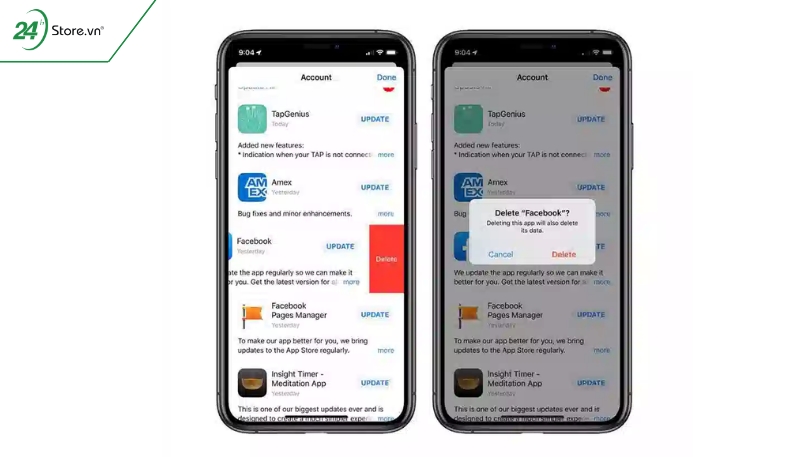
-
Bước 1: Bạn truy cập vào ứng dụng App Store > Chọn Hôm nay (Today) ở góc trái cuối màn hình. Sau đó hãy nhấn vào biểu tượng tài khoản ở góc phía trên bên phải của màn hình.
-
Bước 2: Nhấn chọn mục Đã mua (Purchased), tuy nhiên, trong trường hợp bạn bạn sử dụng “Chia sẻ trong gia đình” (Family Sharing) thì hãy nhấn Mục mua của tôi (My Purchases)
-
Bước 3: Tại cửa sổ này, chọn ứng dụng mà bạn muốn xóa khỏi lịch sử mua hàng sau đó thực hiện vuốt từ phải sang trái > Chọn Ẩn (Hide).
HỌC NGAY cách xóa lịch sử tìm kiếm trên iPhone hiệu quả CAO liệu iFAN ĐÃ BIẾT?
Chỉ với vài bước đơn giản là bạn đã xóa thành công lịch sử tìm kiếm và mua app trên ứng dụng Appstore rồi đó. Và đừng quên ghé ngay đến 24hStore để có cơ hội trải nghiệm và sở hữu giá tốt nhất thị trường hiện nay.
Trên đây là một số chia sẻ về các cách xóa lịch sử tìm kiếm trên iPhone. Điện thoại 24hStore hy vọng bạn đã bỏ túi được nhanh các cách giúp xóa tìm kiếm trên iPhone nhanh chóng, đơn giản mà không phải ai cũng biết. Mọi thắc mắc về bài viết trên hay có nhu cầu mua iPhone cũ, bạn hãy gọi đến hotline 1900.0351 để được tư vấn chi tiết nhé.
Tham khảo các siêu phẩm đình đám bán chạy nhất nhà "Táo" vừa cập bến tại 24hStore:
- iPhone 16 Series
- Apple iPhone 15
- iPhone 14 chính hãng
- Điện thoại iPhone máy cũ đẹp























